Cara Membuat Program Menu Utama Dengan Menu Editor Pada Visual Basic 6.0 | Gho Blog's - Kali ini kiita lanjutkan lagi tutorial Visual Basic 6.0. Pada tutorial hari ini kita akan membahas cara membuat program menu utama menggunakan menu editor.
Untuk pembuatan program menu utama sebenarnya tidak harus menggunakan Menu Editor saja, sebenarnya masih banyak tools lain yang bisa kita gunakan tergantung dari kreativitas masing-masing pembuatnya. Hanya saja, menurut saya jika menggunakan Menu Editor akan terbilang lebih mudah.
Adapun strukur program yang akan kita buat bisa sobat lihat pada gambar di bawah ini :
Lihat Juga : Cara Mudah Mendapatkan Dollar Dari Inetrnet...!!!
Lihat Juga : Cara Mudah Mendapatkan Dollar Dari Inetrnet...!!!
Keterangan :
- Untuk bagian yang berwarna Biru kita sebut sebagai Menu
- Dan bagian yang berwarna Merah kita sebut sebagai Sub Menu
Untuk prakteknya, silakan sobat buka sebuah project. Disini sebagian programmer menggunakan MDI Form untuk membuat program menu. Kali ini kita gunakan Form biasa saja untuk latihan. Untuk lebih jelasnya ikuti langkah-langkah berikut :
- Bukalah sebuah design form, kemudian aturlah StartUpPosition melalui properties menjadi : 2-Center Screen.
- Setelah itu klik menu Tools
- Pilih Menu Editor
Setelah Form Menu Editor terbuka, ikuti langkah dibawah ini :
- Caption : Entry (Diisi)
- Name : ent (Diisi)
- Klik tombol Next -> Klik tombol panah kanan (Lihat gambar dibawah ini :)
Dengan sobat menekan tombol panah kanan, artinya sobat akan membuat Sub Menu dari Menu Entry yang telah kita buat dengan cara diatas tadi, kemudian ikuti langkah selanjutnya berikut ini :
- Caption : Entry Data Siswa (Diisi)
- Name : eds (Diisi)
- Klik tombol Next (Lihat gambar dibawah ini :)
Sekarang kita akan membuat Sub Menu Entry berikutnya yaitu Entry Mata Pelajaran. Ikuti langkah-langkah berikut ini :
- Caption : Entry Mata Pelajaran (Diisi)
- Name : emp (Diisi)
- Klik tombol Next (Lihat gambar dibawah ini :)
Selanjutnya kita akan membuat Sub Menu Entry berikutnya yaitu Entry Nilai. Ikuti langka-lagkah berikut ini :
- Caption : Entry Nilai (Diisi)
- Name : en (Diisi)
- Klik Tombol Next -> Klik tombol panah kiri (Lihat gambar dibawah ini :)
Dengan kita menekan tombol panah kiri, maka kita mengembalikan posisi kursor ke Menu (Bukan Sub Menu). Karena selanjutnya kita akan membuat Menu Laporan. Selanjutnya ikuti langkah-langkah berikut ini :
- Caption : Laporan (Diisi)
- Name : lap (Diisi)
- Klik tombol Next -> Klik tombol panah kanan (Lihat gambar dibawah ini :)
Setelah menekan tombol panah kanan, kita akan membuat Sub Menu Laporan yang pertama. Ikuti langkah-langkah berikut ini :
- Caption : Laporan Data Siswa (Diisi)
- Name : lds (Diisi)
- Klik tombol Next (Lihat gambar dibawah ini :)
Sub Menu laporan yang terakhir kita akan membuat Sub Menu Laporan Nilai Siswa. Silakan sobat ikuti langkah-langkah berikut ini :
- Caption : Laporan Nilai Siswa (Diisi)
- Name : lns (Diisi)
- Klik Tombol Next -> Klik tombol panah kiri (Lihat gambar dibawah ini :)
Yang terakhir, kita akan membuat Menu Exit/Keluar. Silakan sobat ikuti langkah-langkahnya berikut ini :
- Caption : Exit (Diisi)
- Name : xxx (Diisi)
- Klik Tombol OK (Lihat gambar dibawah ini :)
Jika pada saat sobat menekan tombol OK dan mendapat pesan Error seperti dibawah ini :
Periksa kembali penggunaan Name pada tiap-tiap Menu maupun Sub Menu yang sobat buat, kemungkinan terjadi kesamaan dalam penggunaan Name. Untuk penggunaan Name sendiri bersifat bebas, disini saya menggunakan inisial dari Caption sebagai Name agar mudah dipahami.
Langkah-langkah diatas baru sebatas design saja dan belum bisa berfungsi. Agar program menu ini bisa berjalan, kita harus memasukkan sedikit script didalamnya.
Disini saya memisalkan sebagai berikut :
- Entry Data Siswa = Form2
- Entry Mata Pelajaran = Form3
- Entry Nilai = Form4
- Laporan Data Siswa = Form5
- Laporan Nilai Siswa = Form6
Jika sobat mengikuti seluruh langkah-langkah diatas sama persis, langkah selanjutnya sobat cukup Copy Paste saja script berikut ke dalam program yang sobat bikin :
Untuk lebih jelasnya sobat bisa download contoh program ini melalui link berikut ini :
Lihat Juga : Cara Mudah Mendapatkan Dollar Dari Inetrnet...!!!
Lihat Juga : Cara Mudah Mendapatkan Dollar Dari Inetrnet...!!!
Atau :
Sekian dulu tutorial Visual Basic 6.0 yang berjudul Cara Membuat Program Menu Utama Dengan Menu Editor Pada Visual Basic 6.0. Selamat mencoba dan semoga bermanfaat.



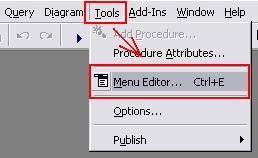
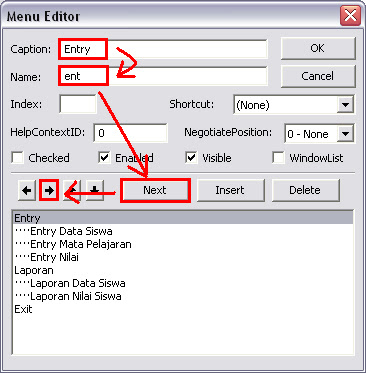



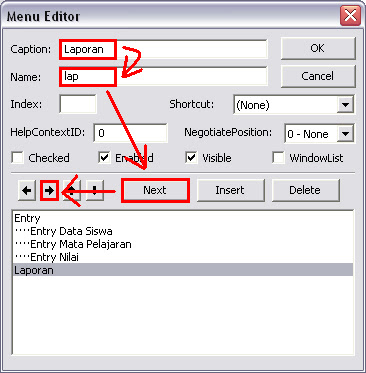


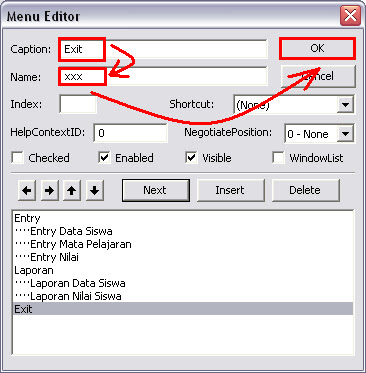





7 komentar :
makasih banget ya gan :)
@sudir ae:sama2 gan.. :)
makasih gan...izin download
@Mr. Rifa'i: sma2 gan.. silakan...
mau nanya dong bisa gak font dari menu editor di ganti?
@Emilda Suharto: secara default gak bs kyknya mba... tp jika menggunakan tambahan control (ocx) tertentu mgkn bs... hnya saja saya kurng tau control apa yg bs digunakan untk merubah tampilan menu editor...
Okelah
Posting Komentar
Berhubung Makin Banyaknya Komentar Yang Tidak Mematuhi Peraturan, Maka Setiap Komentar Yang Masuk Akan Di Moderasi (Diterbitkan Atas Persetujuan) Oleh Admin Terlebih Dulu.
Aturan Berkomentar
1. Silakan Berkomentar Dengan Baik Dan Sopan.
2. Komentar Sesuai Topik Artikel
3. Mohon Untuk Tidak Mencantumkan Link Aktif Pada Komentar.
4. Mohon Untuk Tidak Promosi Produk Disini (Dianggap Spam).
5. Komentar Menggunakan Akun Personal (mis. Akun Google), Bukan Akun Nama Produk Barang (Dianggap Promosi) dan Nama yang Mengarah ke URL Tertentu (Dianggap Spam).
6. Bila Komentar Tidak Sesuai Aturan Diatas Maka Komentar Tidak Diterbitkan Dan Akan Saya Hapus.
Spam = Delete...!!
Promosi = Spam = Delete...!!
Komentar Yang Sesuai Aturan akan Diterbitkan Selambat-Lambatnya Dalam 1x24 Jam.
-->Untuk Pertanyaan Yang Dirasa Penting (Urgent) Silakan Contact Saya Melalui Email Pada Link Berikut Ini : Contact Us
<-- Thank's -->